Wenn Sie Loyverse POS das erste Mal starten, wird es standardmäßig die zwei meistverbreitetsten Zahlungsarten voreingestellt haben: Bar- und Kartenzahlung. Wenn Sie andere Zahlungsmethoden akzeptieren und einen detaillierten Verkaufsbericht für jedes einzelne von ihnen sehen wollen, können Sie ganz einfach Zahlungsarten anpassen oder hinzufügen.
Melden Sie sich ins Back-office an, klicken auf das "Einstellungen"-Menu und dann auf "Zahlungsarten". Klicken Sie auf "Zahlungsart hinzufügen", um eine neue Zahlungsart hinzuzufügen.
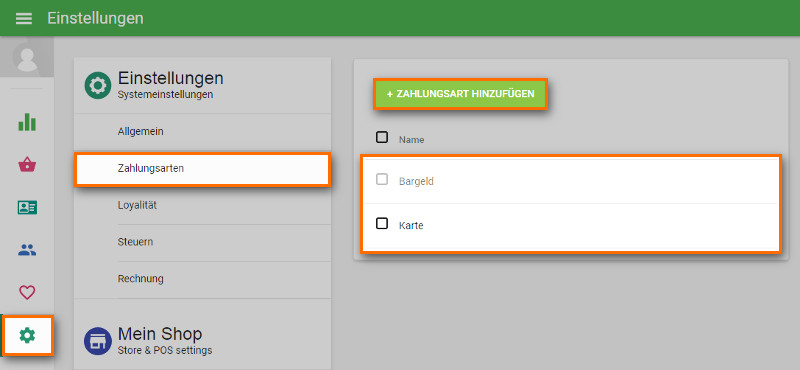
Im "Zahlungsart hinzufügen"-Fenster wählen Sie eine Zahlungsart aus der Drop-Down-Liste aus. Für jede Zahlungsart können Sie einen eindeutigen Namen angeben, welcher im Bericht erscheinen wird. Barzahlung ist eine Standard-Zahlungsart und kann somit nicht geändert werden. Speichern Sie die Änderungen, wenn Sie fertig sind.
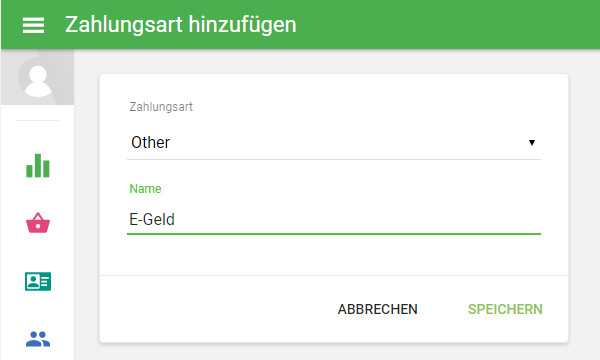
Wenn Sie mehrere Filialen haben, können Sie die Zahlungsmethoden für jede Filiale verwalten.
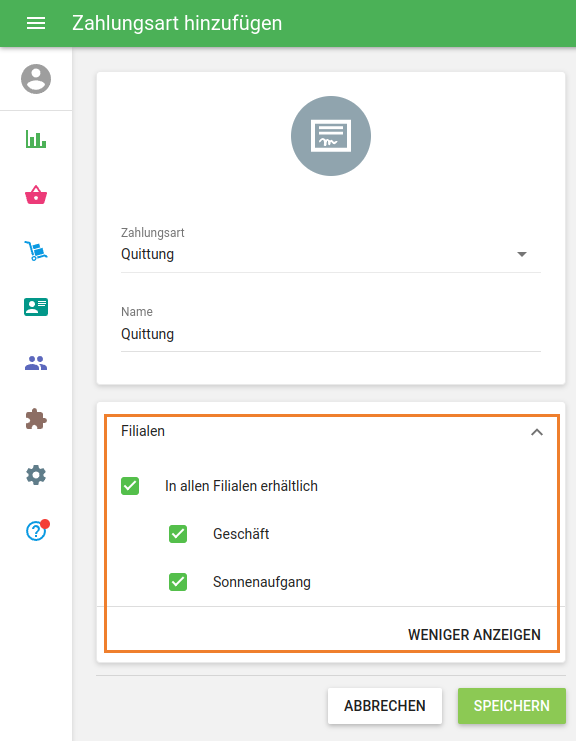
In der Loyverse POS App können Sie im letzten Schritt der Verkaufsregistrierung eine Zahlungsart für diesen Verkauf auswählen.
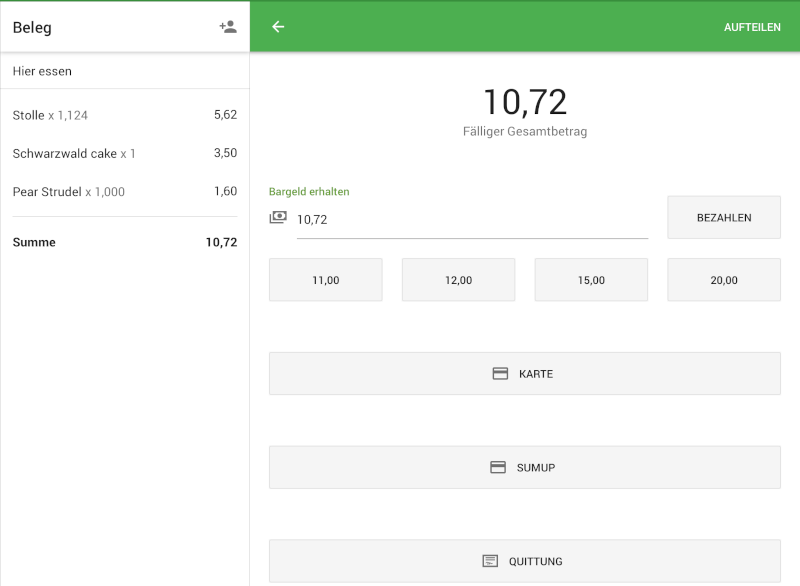
Wenn für ein bestimmtes Geschäft keine Zahlungsarten im POS verfügbar sind, sehen Sie eine Meldung mit einem Vorschlag, die Zahlungsart in den Backoffice-Einstellungen zu aktivieren.
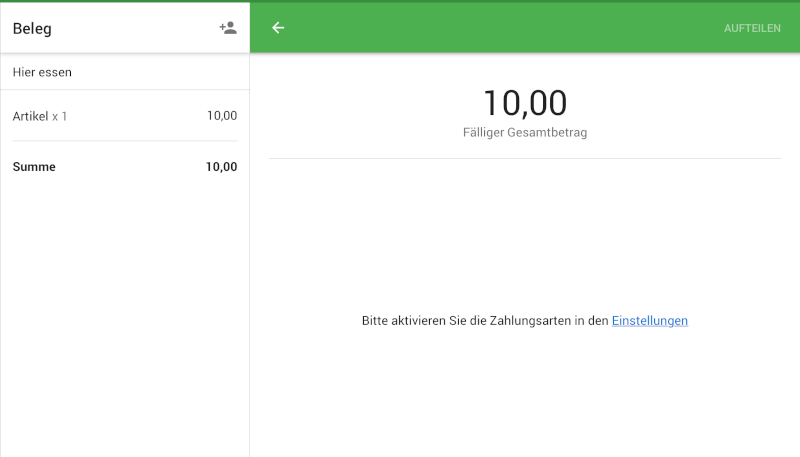
Die Information über die Zahlungsart wird auf der Quittung angezeigt.
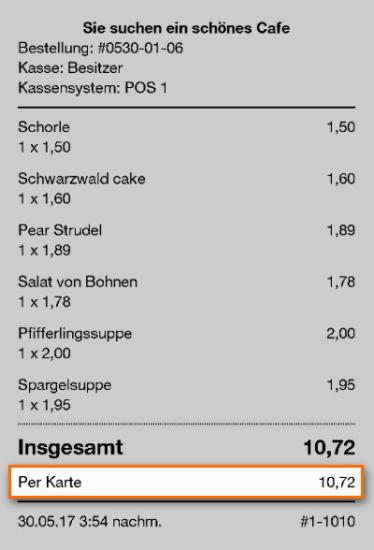
Am Ende wird der "Verkäufe nach Zahlungsart"-Bericht im Backoffice Ihre Verkaufszahlen sortiert nach Zahlungsart anzeigen.
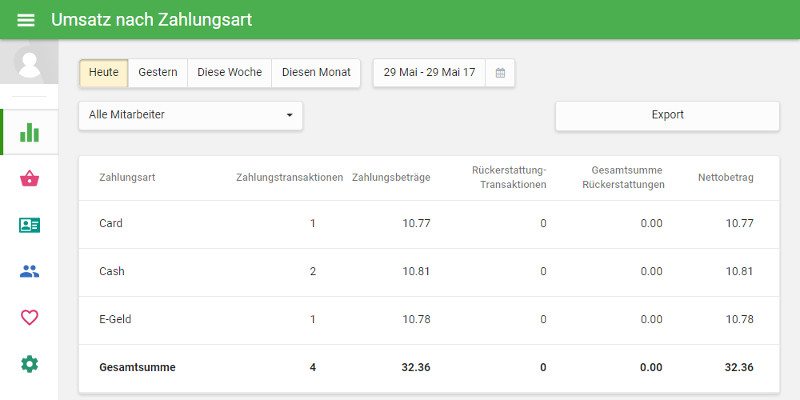
Wenn Sie eine Zahlungsart löschen oder umbenennen, werden sich die vorigen Daten nicht ändern: Sie werden immer noch den Namen der Zahlungsart sehen, wie sie zum Zeitpunkt des Verkaufs in allen Quittungen vor den Änderungen angezeigt waren.